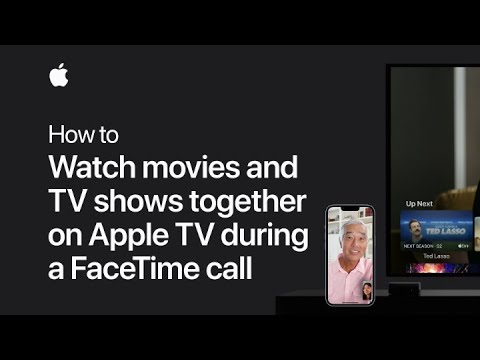"Cursor Lock" yra patogus įrankis iš kūrėjo, kuris vadina save Snake, kuris leidžia jums "užrakinti" žymeklį į konkrečią programą - dažniausiai žaidimą. Tai atrodo sudėtinga, tačiau dažniausiai tai labai lengva naudoti.
Pirma, atsisiųskite "Cursor Lock" ir nustatykite jį taip, kaip įprasta "Windows" programa. Tada paleiskite "Setup Cursor Lock" programą.
"Cursor Lock" lange yra daug, tačiau daugeliui žaidimų jis turėtų būti labai paprastas. Tiesiog pažymėkite laukelį "Atidaryti programą" ir peržiūrėkite žaidimo EXE failą. Pavyzdžiui, mano atveju, nukreipiau jį į "Metro": "Last Light" EXE failą, esantį mano "Steam" aplanke adresu:
C:GamesSteamsteamappscommonMetro Last LightMetroLL.exe
Tada tiesiog spustelėkite mygtuką "Sukurti nuorodą", esantį lango apačioje.

Kitais atvejais gali prireikti pridėti keletą argumentų. Dėl DOOM radau, kad turėjau nukreipti "Atviros programos" į savo
Steam.exe
"Užrakinti programą" į "DOOM EXE" ir "Atidaryti programą" args"
-applaunch 379720
kur
379720
yra atitinkamo žaidimo programos ID.


"Snake" "vaizdo įrašas" taip pat parodo kai kuriuos pavyzdžius, kuriuos galite išbandyti, jei žaidimas nėra sąraše, todėl patikrinkite žemiau pateiktą informaciją.
Jums gali reikėti žaisti su juo, kad jis tinkamai veiktų jūsų konkrečiam žaidimui, tačiau, mano patirtimi, minėtos dvi galimybės veikė kaip žavesys. Aš tik įsitikinau, kad šį žaidimą paleidžiau iš naršyklės, kurią padariau "Cursor Lock", ir viskas yra garbinga.